(文章正文开始)
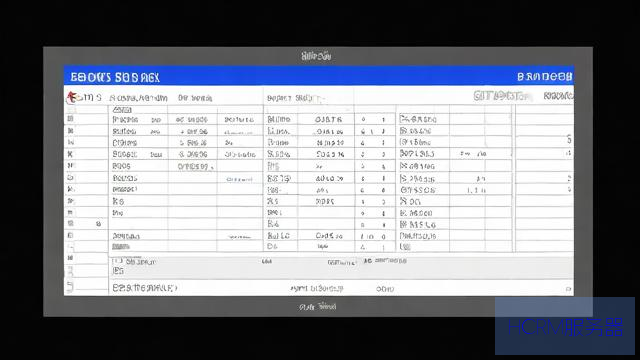
还在为你的3DS下载游戏慢如蜗牛、访问eShop经常报错(比如错误代码001-0502)而烦恼吗?很多时候,这和你当前使用的DNS服务器有关,更换一个更快、更稳定的DNS,常常能显著改善网络体验,无论是下载速度还是联机稳定性都可能提升,修改3DS的DNS其实非常简单,跟着下面的步骤操作,几分钟就能搞定。
为什么更换DNS可能有用?
DNS就像互联网的“电话簿”,负责把你输入的网址(比如eshop.nintendo.net)翻译成机器能识别的IP地址,如果你的默认DNS(通常是网络服务商ISP提供的)响应慢、不稳定或者有访问限制,就会导致连接慢、打不开商店甚至联机困难,使用优质的公共DNS(如Google DNS、Cloudflare DNS)通常能获得更快的解析速度和更稳定的访问。
更换3DS DNS的详细步骤:
1、进入系统设置: 在你的3DS主屏幕上,找到并点击那个扳手图标的“系统设置”应用。

2、找到网络设置: 在系统设置菜单中,选择第一页的“互联网设置” 图标(通常是个地球加扳手)。
3、选择连接: 进入“互联网设置”后,你会看到“连接 1”、“连接 2”等选项。选择你当前正在使用并想要修改DNS的那个Wi-Fi连接(旁边会显示信号强度图标),如果还没连接,需要先设置好Wi-Fi连接。
4、更改设置: 点击你选中的连接后,在出现的界面中选择“更改设置”。
5、找到DNS设置: 在接下来的设置页面中,使用方向键向下翻页(可能需要翻好几页),直到找到“DNS” 选项,默认情况下,它通常设置为“自动获取”。
6、改为手动设置: 点击“DNS”选项,将其从“自动获取” 改为“详细设置” 或“手动输入”(不同系统版本表述可能略有差异,意思一样)。
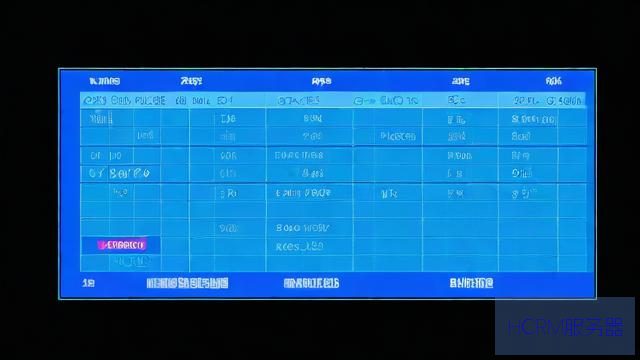
7、输入首选DNS: 选择“详细设置/手动输入”后,系统会要求你输入“首选DNS”,删除原有的数字(如果有),然后输入你选择的公共DNS地址。
Google DNS8.8.8.8
Cloudflare DNS (推荐速度与隐私)1.1.1.1
阿里DNS223.5.5.5
114DNS114.114.114.114
* (*选择一个即可,推荐优先尝试 Cloudflare 或 Google*)
8、输入备用DNS: 输入完首选DNS后,按方向键向下或点击下一个输入框,输入“备用DNS”,这相当于一个备选方案,当首选DNS失效时使用,通常使用同一个服务商的备用地址:
Google DNS8.8.4.4
Cloudflare DNS1.0.0.1
阿里DNS223.6.6.6
114DNS114.114.115.115
9、保存设置: 输入无误后,点击右下角的“保存” 按钮。
10、连接测试 (可选但推荐): 保存后,系统可能会自动退回到连接列表,再次选中你刚修改的连接,选择“连接测试”,这可以验证新DNS设置下是否能成功连接到互联网和Nintendo网络,看到“连接Nintendo网络成功”基本就OK了,如果测试失败,请检查输入的DNS地址是否正确,或者尝试换另一组DNS。
操作小贴士与常见问题:
备份原设置 在修改前记下原来的“自动获取”状态或DNS地址,万一新DNS效果不好,可以方便改回去。
效果差异 DNS效果受地理位置、网络环境(家庭宽带/手机热点)影响很大。没有绝对“最好”的DNS,如果在某个网络环境下效果不佳(比如用手机热点时某个DNS反而变慢),换另一个试试。
首选 vs 备用 系统会优先使用首选DNS,只有当首选无法访问时才会尝试备用,所以填写两个不同的优质DNS服务商也是可以的(例如首选Cloudflare,备用Google)。
不是万能药 更换DNS主要解决域名解析慢或解析错误导致的问题,如果本身网络带宽不足、路由器性能差、或者Nintendo服务器本身繁忙/维护,更换DNS效果有限。
解决特定错误 对于常见的001-0502 等eShop访问错误,更换DNS通常是首要尝试的有效方法。
热点共享 如果你使用手机热点给3DS上网,更换3DS本机的DNS同样适用,步骤不变。
效果验证 更换后,可以尝试重新打开eShop或下载一个小文件,感受速度是否有改善,下载进度条跑得更快、更稳定就是有效果。
我个人在多个网络环境下长期使用下来,Cloudflare DNS (1.1.1.1 和1.0.0.1) 的综合表现通常最为稳定和快速,对隐私保护也相对更重视,是我调整3DS网络设置时的首选推荐,如果你所在的网络对某个DNS响应特别快,坚持使用那个就好,毕竟流畅的游戏体验才是最终目标,如果试了一圈都不理想,切回“自动获取”往往是最省心的选择。
文章摘自:https://idc.huochengrm.cn/dns/9753.html
评论
仙博明
回复在3DS系统设置中,进入无线通信选项,选择设置,然后更改DNS地址即可。
扬琴雪
回复这篇文章详细介绍了如何在3DS上更换DNS以提高网络速度和稳定性,提供了操作步骤和不同DNS服务商的地址。
巩楠楠
回复在3DS系统设置中,进入无线通信设置,选择Internet设置,再选择更改设置,然后输入新的DNS地址即可更换DNS设置。
冷雅健
回复在3DS设置中,进入无线通信选项,选择无线网络设置,然后修改DNS地址即可更换。
祁举
回复3DS如何更换DNS设置?详细回答:打开主菜单,进入系统设置,找到网络选项,选择当前连接的网络后点击进入详情页并选择手动配置模式更改IP地址和子网掩码等参数即可修改或更换新的 DNS 设置完成网络连接优化提速等操作后即可生效!